|
Carga de comprobantes con más de una alícuota y percepciones.
No ingresar ningún valor. Hacer click en Otros Importes de IVA y/o Retenciones.

Presione Agregar.
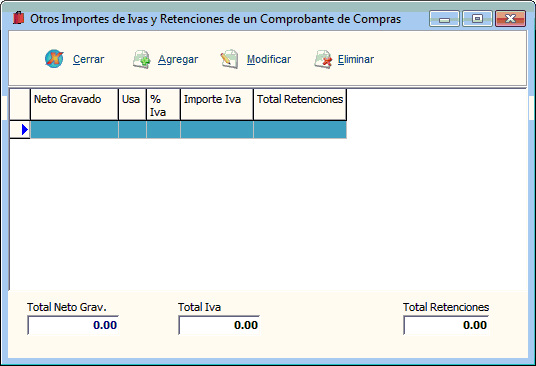
Ingrese el importe gravado y alícuota de IVA. Presione Agregar para ingresar las retenciones.
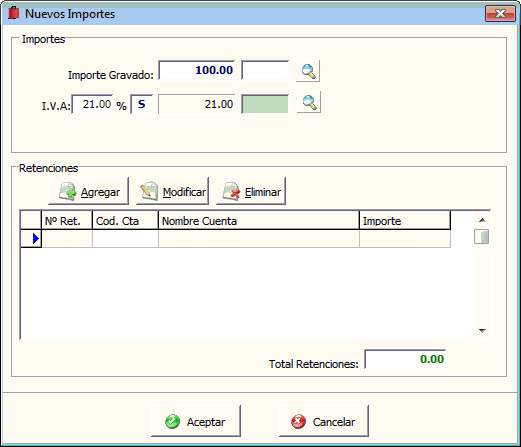
Seleccione el Tipo de retención (previamente cargada y correctamente tipificada en Archivo de tipo de retenciones).
Si la retención se encuentra configurada con su respectiva Alícuota, automáticamente calculará el importe. Caso contrario ingréselo manualmente.
Luego presione Aceptar.
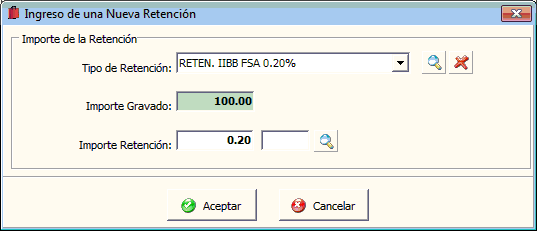
Si desea agregar más percepciones presione Agregar y repita el procedimiento anterior.
Caso contrario Aceptar para guardar los cambios y salir.
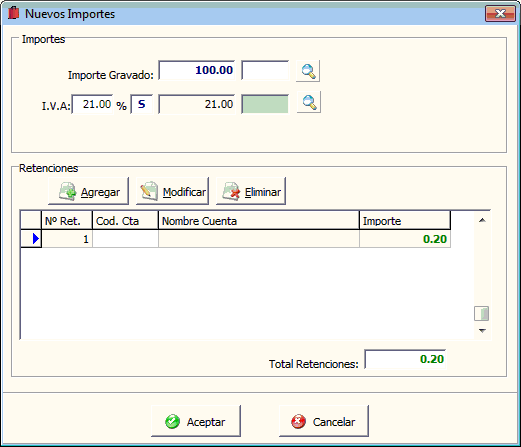
Observe el detalle de la alícuota de IVA ingresada con sus percepciones.
Para Agregar otra alícuota de IVA presione Agregar. (flecha roja)
Caso contrario para Modificar una existente selecciónela y presione Modificar.
Para salir y guardar los cambios presión Cerrar.
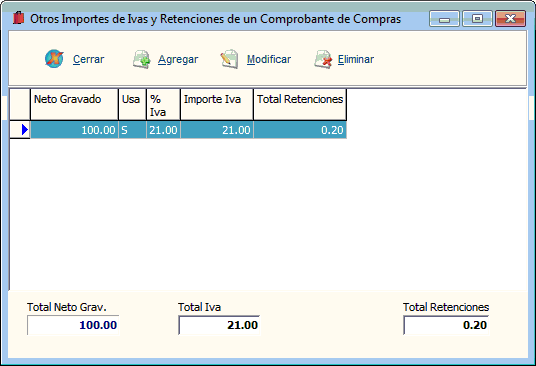
Para agregar otra alícuota de IVA repetiremos los paso anteriores.
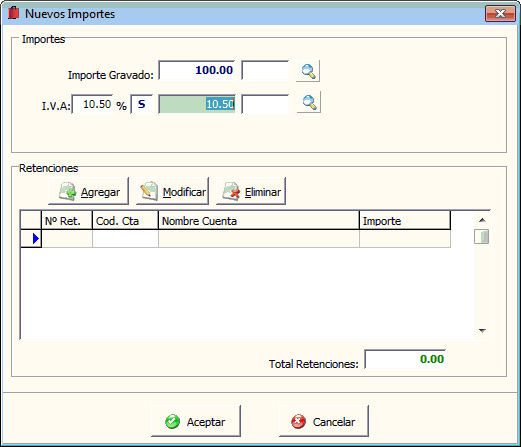
Ahora podemos visualizar 2 alícuotas de IVA.
Para Agregar otra alícuota de IVA presione Agregar.
Caso contrario para Modificar una existente selecciónela y presione Modificar.
Para salir y guardar los cambios presión Cerrar. (flecha roja)
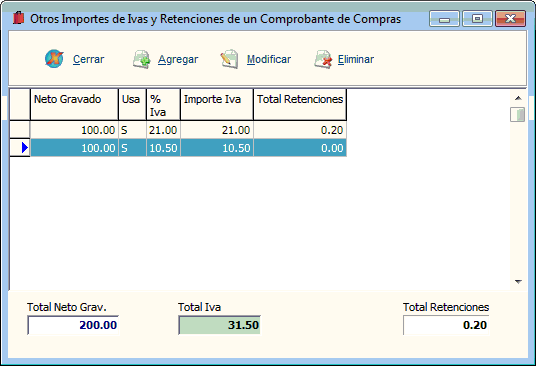
Aquí podemos observar como quedo confeccionado el comprobante.
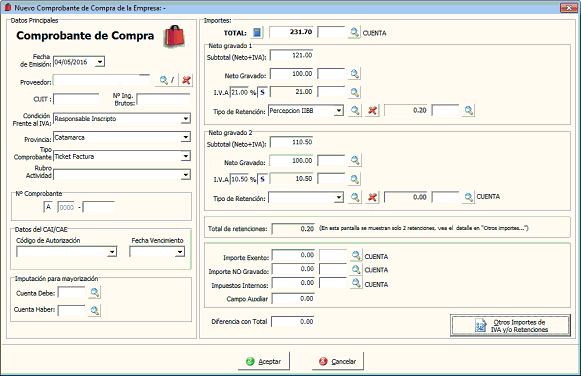
|